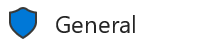Clipchamp ļauj komerciālajiem lietotājiem (kuri Clipchamp piekļuvi ar EntraID kontu) ar Microsoft 365 Copilot licenci, lai izveidotu video.
Izmantojot Copilot, lietotāji var aprakstīt video, ko viņi vēlas, ievadot uzvedni Copilot centrmezglā Izveidot vai tieši Clipchamp video redaktora programmā.
Pēc tam copilot izmantos uzvedni, lai ģenerētu skriptu, izveidotu AI ģenerētu balss stāstījumu un kompilētu akciju videoklipu, lai sastādītu video lietotājam programmā Clipchamp.
Lietotājs var rediģēt videoklipu vēl vairāk (mainīt skriptu, mainīt balsi, samainīt lapu ar lietotāja multividi), izmantojot visus mūsu esošos video rediģēšanas rīkus programmā Clipchamp.
Video izveide programmā Copilot
Sāciet ar centrmezglu Izveide
-
Atveriet centrmezglu Izveide programmā Copilot. Tā ir viena no opcijām izvēlnē pa kreisi, palaižot lietojumprogrammu programma Copilot sistēmā Windows vai atverot m365.cloud.microsoft pārlūkprogrammā. Atbalstītās pārlūkprogrammas video izveidei pakalpojumā Copilot ir Edge, Chrome, Safari.
-
Noklikšķiniet uz apraksta lodziņa un ievadiet savu uzvedni vai izmantojiet kādu no ieteiktajiem uzaicinājumiem, lai sāktu video izveidi.
-
Ja vēlaties, lai video saturs būtu no jau izveidota PowerPoint slaidu saraksta, pievienojiet PowerPoint failu. Ievērojiet tālāk sadaļu par jūtīguma etiķetēm.
-
Atlasiet bultiņu, lai iesniegtu uzvedni, kad esat apmierināts ar to. Uzgaidiet aptuveni 30 sekundes, līdz video tiek izveidots jūsu tuvumā.
-
Kad melnraksts būs izveidots, to būs iespējams pārskatīt. Atskaņot, lai priekšskatītu video.
-
Ja vēlaties veikt izmaiņas melnraksta video, atlasiet pogu Atvērt ar Clipchamp pogu. Varat arī atkārtoti pieprasīt un izmantot citu melnraksta video iterāciju. Zem pašreizējā video tiks atkārtoti ģenerēts jauns video.
-
Video atvēršana video Clipchamp redaktorā sniedz iespēju vēl vairāk personalizēt un rediģēt video daļas, Clipchamp izmantot Clipchamp rīkus.
-
Galvenē noklikšķiniet uz eksportēšanas pogas, un video būs pieejams ērtai kopīgošanai.
Darba sākšana ar Clipchamp
-
Atveriet video Clipchamp redaktoru un pierakstieties ar savu darba Microsoft kontu, kuram ir Copilot licence.
-
Izveidojiet jaunu video.
-
Redzēsit Copilot paneli — ievadiet savu uzvedni vai izvēlieties ieteikto, lai sāktu darbu un to pielāgotu pēc vajadzības.
-
Atlasiet bultiņu, lai iesniegtu uzvedni, kad esat apmierināts ar to. Uzgaidiet 30 sekundes līdz minūtei, līdz jūsu tiks izveidots video.
-
Tiklīdz laika grafiks būs izveidots, tas tiks aizpildīts ar video aktīviem. Atskaņot, lai priekšskatītu video.
-
Lai mainītu skripta toni vai izveidotu jaunu video, izmantojiet paneli blakus priekšskatījumam, lai rediģētu uzvedni, vai izvēlieties toni, piemēram, profesionālu vai neformālu. Tiks ģenerēts jauns video un aizstāts pašreizējais. Ja vēlaties atgriezties atpakaļ, vienkārši noklikšķiniet uz pogas Atsaukt.
-
Video varat veikt papildu Clipchamp, izmantojot Clipchamp iebūvētos rediģēšanas rīkus.
-
Kad esat gatavs saglabāt un kopīgot, augšdaļā noklikšķiniet uz pogas Eksportēt — jūsu video tiks atveidots kā MP4 fails ērtai koplietošanai.
Videoklipa izveide no PowerPoint failiem, kuriem lietota jūtīguma etiķete
Vienkāršākais veids, kā identificēt neaizsargātas etiķetes, ir atrast bloķēšanas ikonu, kas pārklājas uz etiķetes vairoga. Microsoft 365 jūsu organizācijas administratori definē savu sensitivitātes etiķetes hierarhiju, bet ikonas vienmēr atbilst dotās etiķetes aizsardzības līmenim.
Piemēram, tālāk sniegtā etiķete Vispārīgi ir neaizsargāta.
Savukārt uz etiķetes Adresāti tikai ir bloķēšanas ikona virs vairoga, kas identificē to kā aizsargātu uzlīmi.
Sistēma neļauj augšupielādēt aizsargātus PowerPoint failus. Šajā gadījumā tiek parādīts kļūdas ziņojums, kurā norādīts, ka faili ar aizsargātām sensitivitātes etiķetēm netiek atbalstīti.
Mēs strādājam, lai turpmākos laidienos pakāpeniski pievienotu atbalstu aizsargātajām uzlīmēm.
Atveriet centrmezglu Izveide programmā Copilot. Tā ir viena no opcijām izvēlnē kreisajā pusē, kad tiek palaista pārlūkprogramma programma Copilot operētājsistēmā Windows vai m365.cloud.microsoft pārlūkprogrammā, atbalstītās pārlūkprogrammas video veidošanai programmā Copilot ir Edge, Chrome, Safari.
Lai video saturs būtu no powerPoint slaidu komplektu saraksta, ko jau esat izveidojis, pievienojiet PowerPoint failu, izmantojot zem tērzēšanas teksta lauka esošo elementu.
Bieži uzdotie jautājumi
Lietotāji var lūgt Copilot izveidot video par...", šis līdzeklis ģenerēs video skriptu un pēc tam videomapi (no iekšējām akciju bibliotēkām). Mēs izveidosim Clipchamp video projektu un to parādīsim Clipchamp. Lietotāji pēc tam var priekšskatīt video projektu programmā Clipchamp.
AI pārskatīs lietotāja pieprasījumu, nosakiet labāko veidni un pēc tam izmantoSI, lai ģenerētu video skriptu. AI un semantiskās meklēšanas kombinācija tiek izmantota, lai atrastu vispiemērotāko akciju videoklipu kopā ar video skriptu.
Video izveide, ko darbina Clipchamp centrmezgla izveide, pašlaik ir pieejama tikai komerc lietotājiem (Entra ID) ar Copilot licenci.
Video izveidei varat piekļūt kā komerciālam lietotājam (Entra ID) ar Microsoft 365 Copilot licenci.
Copilot video izveides iespēja pašlaik atbalsta video izveidi no PowerPoint slaidu slaidiem. Tas neatbalsta videoklipu izveidi no citiem dokumentu tipiem. Skatiet arī tālāk sadaļu par sensitivitātes etiķetēm.
Sastādīšanas procesa laikā nav pikseļu, attēlu vai videoklipu ģenerēšanas laikā. Mēs saprotam, cik svarīga ir problēmu risināšana saistībā ar generatīvu attēlu un video saturu. Mūsu pašreizējās iespējas koncentrējas uz augstas kvalitātes akciju satura izmantošanu, lai izveidotu savu video.
Visi video veidotāja līdzekļa ģenerētie video tiek saglabāti lietotāja uzņēmuma oneDrive mapē ar nosaukumu Clipchamp. Video projekta fails parasti ir mazs (satura līdzekļi ir saistīti, nevis iegulti), lietotāja OneDrive krātuve nedrīkst būt pilna.
Video Clipchamp izvade var ietvert šādus AI ģenerētus elementus:
-
Virsraksts, teksta saturs, skripts
-
Teksta pārvēršana runā audio stāstījums
Video Clipchamp izvade var ietvert šādus neI ģenerētus elementus:
-
Akciju video un grafikas
-
Projekta struktūra un elementi
Varat izveidot video dažādās valodās vai lokalizētos formātos. Vienkārši ierakstiet uzvedni vajadzīgajā valodā, un mēs ģenerēsim lokalizētu video izvadi. Tas nozīmē, ka teksts, voiceovers un vizuālie līdzekļi atbilst jūsu nodrošinātajā valodai un kontekstam, nodrošinot autentiskumu un reģionāli atbilstošu pieredzi.
Šobrīd tas nav iespējams. Lietotājiem būs nepieciešams doties uz centrmezglu Izveidot programmā Copilot, lai izmantotu un aktivizētu šo procesu vai izmantotu to Clipchamp video redaktora lietotāja interfeisā. Līdzeklis nav pieejams galvenajā Copilot darbam tērzēšanā vai citur.